NL Insights
A visualização do NL Insights exibe insights de linguagem natural e informações sobre dimensões e medidas.
O NL Insights usa o Insight Advisor para gerar informações em linguagem natural sobre as dimensões e medidas adicionadas ao gráfico. O gráfico atualiza os insights conforme seleções são feitas no aplicativo.
Objeto nativo do NL Insights exibindo insights de linguagem natural com detalhamento completo
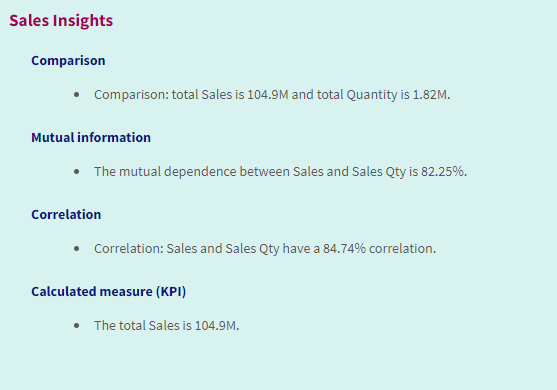
O NL Insights é um tipo de gráfico nativo que substitui o controle obsoleto do NL Insights desde o Dashboard bundle.
Por padrão, o NL Insights gera insights para todos os tipos de análise com suporte para os campos selecionados. A classificação de campos em seu modelo lógico de aplicativo determina quais campos estão disponíveis como dimensões ou medidas. Para obter mais informações sobre como definir campos, consulte Definindo campos e grupos.
Quando usar
Use o NL Insights quando quiser incluir uma narrativa ou um resumo analítico dos seus dados. Por exemplo, em uma pasta focada em vendas, você pode querer narrativas resumindo a classificação chave, correlação e análises de comparação para vendas para complementar suas outras visualizações.
Também é útil emparelhar o NL Insights com outro gráfico contendo as mesmas dimensões e medidas. Isso fornece contexto e informações adicionais para o gráfico. Para fazer isso, configure o objeto do NL Insights para usar um gráfico de entrada que já foi criado na pasta atual. As dimensões e medidas desse gráfico de entrada são usadas para gerar insights de linguagem natural, e o NL Insights será atualizado com base nas alterações feitas no gráfico de entrada.
NL Insights com insights de linguagem natural gerados diretamente do gráfico de barras de entrada
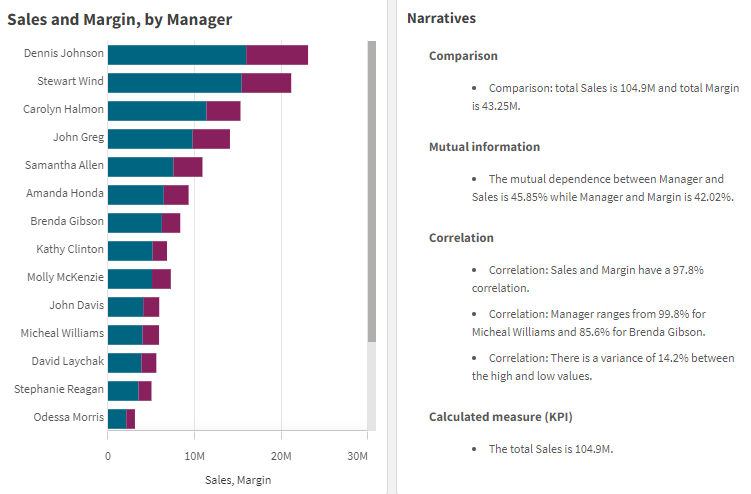
Migrando do Dashboard bundle para objeto nativo
Os objetos de extensão NL Insights do Dashboard bundle devem ser migrados para gráficos nativos se aparecerem em uma pasta pública (base) ou publicada (comunidade). Para fazer isso, siga as etapas aplicáveis para tornar a pasta privada e, em seguida, publique e/ou torne-a pública novamente.
Pastas públicas
Faça o seguinte:
-
Abra a visão geral do aplicativo ou abra
Pastas na exibição de pasta.
-
Clique com o botão direito do mouse na pasta pública e selecione Desaprovar.
-
Clique com o botão direito do mouse na pasta da comunidade e selecione Cancelar publicação.
-
Abra a pasta privada e verifique se o gráfico foi migrado.
-
Clique com o botão direito do mouse na pasta e selecione Cancelar publicação.
-
Clique com o botão direito do mouse na pasta da comunidade e selecione Aprovar.
Pastas publicadas
Faça o seguinte:
-
Abra a visão geral do aplicativo ou abra
Pastas na exibição de pasta.
-
Clique com o botão direito do mouse na pasta da comunidade e selecione Cancelar publicação.
-
Abra a pasta privada e verifique se o gráfico foi migrado.
-
Clique com o botão direito do mouse na pasta e selecione Cancelar publicação.
-
Clique com o botão direito do mouse na pasta da comunidade e selecione Aprovar.
Criando NL Insights
Você precisa de pelo menos uma dimensão ou medida para criar o gráfico. Combine dimensões e medidas conforme necessário. Se você usar um gráfico existente para gerar o conteúdo dos seus Insights de LN, as dimensões e medidas desse gráfico de entrada serão usadas e serão atualizadas dinamicamente se você alterar o gráfico de entrada.
Faça o seguinte:
-
No painel de ativos, arraste um gráfico vazio do NL Insights até a pasta.
-
Clique em Adicionar gráfico para usar insights de linguagem natural de um gráfico existente na visualização do NL Insights. Escolha qualquer um dos gráficos com suporte na pasta atual.
Alternativamente, clique em Adicionar dimensão ou Adicionar medida para adicionar insights de linguagem natural de uma dimensão ou medida ao gráfico.
-
No painel de propriedades, adicione ou remova dimensões e medidas do gráfico.
Nota informativaVocê não poderá adicionar ou remover dimensões e medidas se tiver optado por usar insights de um gráfico existente.
Depois de criar a visualização do NL Insights, talvez você queira ajustar sua aparência e outras configurações no painel de propriedades.Para obter informações sobre como estilizar a visualização, consulte Estilizando NL Insights.
Estilizando NL Insights
Você tem várias opções de estilo disponíveis em Aparência no painel de propriedades.
Clique em Estilo em Aparência > Apresentação para personalizar ainda mais o estilo do gráfico. O painel de estilo contém várias seções nas guias Geral e Gráfico. Você pode redefinir seus estilos clicando em
ao lado de cada seção. Clicar em
Redefinir tudo redefine os estilos em Geral e Gráfico.
Personalizando o texto
Você pode definir o texto do título, subtítulo e nota de rodapé em Aparência > Geral. Para ocultar esses elementos, desative Mostrar títulos.
A visibilidade dos diferentes rótulos no gráfico depende das configurações específicas do gráfico e das opções de exibição do rótulo. Esses podem ser configurados no painel de propriedades.
Você pode estilizar o texto que aparece no gráfico.
Faça o seguinte:
-
No painel propriedades, expanda a seção Aparência.
-
Em Aparência > Apresentação, clique em
Estilo.
-
Na guia Geral, defina a fonte, o estilo de ênfase, o tamanho da fonte e a cor dos seguintes elementos de texto:
-
Título
-
Subtítulo
-
Nota de rodapé
-
-
Na guia Gráfico, estilize os seguintes elementos de texto:
- Tipo de análise: Defina a fonte, o tamanho da fonte e a cor dos cabeçalhos que exibem os tipos de análise dos insights.
- Estilo: Defina a fonte, o tamanho da fonte e a cor dos insights de narrativas.
- Estrutura: Defina como os insights de narrativas no gráfico devem ser apresentados. Escolha marcadores ou frases.
Personalizando o plano de fundo
Você pode personalizar o plano de fundo do gráfico. O plano de fundo pode ser definido por cor ou para uma imagem.
Faça o seguinte:
-
No painel propriedades, expanda a seção Aparência.
-
Em Aparência > Apresentação, clique em
Estilo.
-
Na guia Geral do painel de estilo, selecione uma cor de fundo (uma única cor ou expressão) ou defina o plano de fundo para uma imagem de sua biblioteca de mídia.
Ao usar uma imagem de fundo, você pode ajustar o tamanho e a posição da imagem.
Ajustando o detalhamento
Você pode controlar a verbosidade dos insights de linguagem natural. A verbosidade pode ser completa ou breve. O detalhamento completo agrupa insights de linguagem natural por tipo de análise. O detalhamento breve exibe todos os insights de linguagem natural como uma lista.
O detalhamento pode ser configurado em Aparência > Apresentação no painel de propriedades.
Removendo tipos de análise
Você pode remover tipos de análise indesejados do NL Insights em Aparência > Apresentação no painel de propriedades.
Alterando o idioma dos insights de linguagem natural
Você pode alterar o idioma dos insights de linguagem natural gerados em Aparência > Apresentação no painel de propriedades.
Considerações
Os tipos de análise e o número de insights narrativos gerados no gráfico NL Insights dependem do volume e da variedade de dados que pertencem aos campos selecionados. Um número limitado de tipos de análise e insights pode ser exibido nos seguintes cenários:
-
Os itens selecionados usam o mesmo campo subjacente com agregações ou seleções.
-
Os itens selecionados incluem apenas medidas e nenhuma dimensão.
-
Os itens selecionados em sua maioria não estão relacionados.
Limitações
O objeto do NL Insights tem as seguintes limitações:
-
Você não pode usar os seguintes tipos de gráfico para entrada direta no gráfico NL Insights:
-
Animador
-
Botão
-
Contêiner
-
Seletor de data
-
Painel de filtro
-
Texto e imagem
-
Player de vídeo
-
-
O gráfico do NL Insights não fornece insights de linguagem natural para os seguintes tipos de análise (mesmo que use um gráfico de entrada gerado a partir desses tipos de análise):
Agrupamento (k-means)
Visão geral
Alterações do período
Controle de processo (média parcial)
Acumulado do ano
-
Expressões com modificadores, aplicados diretamente ao gráfico ou por meio de um gráfico de entrada, podem não fornecer valores corretos em insights de linguagem natural.
-
O formato numérico que acompanha uma expressão apenas se aplica a declarações narrativas geradas usando essa expressão. Narrativas adicionais geradas podem não aderir ao formato numérico da expressão.
-
Ao usar um gráfico existente como entrada para um objeto do NL Insights, certas ações tomadas no gráfico de entrada não resultarão na atualização automática dos insights em linguagem natural. Especificamente, a mudança para medidas ou dimensões alternativas, ou personalizações feitas através da exploração de gráficos no modo de análise, não atualizam os insights de linguagem natural, a menos que essas alterações sejam aplicadas e disponibilizadas para todos os usuários.
-
A alteração do formato numérico de uma medida nem sempre pode resultar na alteração dessa formatação em todos os insights disponíveis.
